Hol kell tárolni a fájlokat az internetről letöltött
Böngészők, és egy speciális programot eredetileg létrehozott fájlok letöltését letöltendő néhány jól meghatározott mappába. Például Windows7 van a C: \ Users \ felhasználónév \ Downloads és a Windows XP - a mappa C: \ Documents and Settings \ felhasználónév \ My Documents \ Downloads.
Mappában tárolja a letöltések található ugyanabban a merevlemez partíción az operációs rendszer. Ez nem egészen helyes a szempontból a biztonságot. A rendszer meghibásodása esetén, amely előírja, hogy újra lett telepítve, az összes tárolt adatok elvesznek.
Hol kell tárolni a fájlokat?
Hol van a legjobb hely a fájlok tárolására az internetről letöltött? Biztonsági okokból kívánatos létrehozni mappát a letöltött fájlokat más részén a lemez, kivéve a rendszer. Azt javaslom, hogy hozzon létre egy speciális mappát biztonságos helyre a merevlemezen, például D szakasza, és konfigurálja a böngésző letölthető fájlokat ebbe a mappába.
A kezdéshez hozzon létre egy új mappát a D szakasz, és hívja meg a „My Downloads”. Most mutatok egy példát a nagyobb böngészők, hogyan lehet az összes letöltött fájlokat általunk betöltődik ezt a mappát.
Állítsa be az Internet Explorer böngésző (version 10)

A megnyíló ablakban kattintson a linkre „Beállítások”, majd meg kell látni a „Letöltés” ablakot (2. ábra).
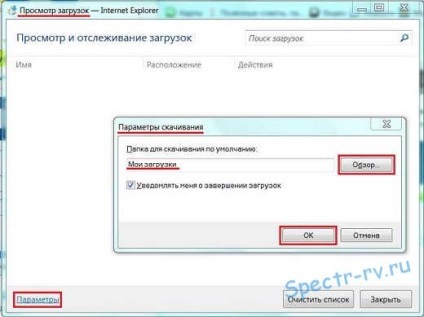
Ha rákattint a „Tallózás” gombra, keresse meg és válassza ki a mappát „My Downloads”. Kattintson az "OK" gombot.
Konfigurálása Mozilla Firefox böngésző (version 16)
Nyomja meg az „Eszközök” menüben a böngésző, és válassza ki a „Beállítások”, mikor kell nyitni a „Beállítások” ablakban (3. ábra).
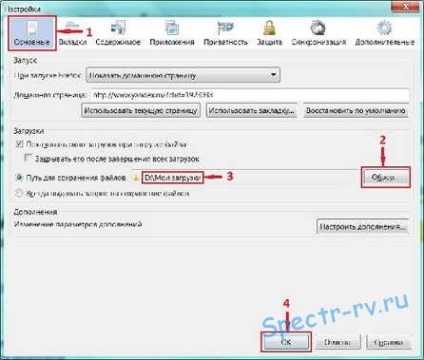
Az „Általános” fülre kattintva a „Tallózás” gombra, keresse meg és válassza ki a mappát „My Downloads”. Kattintson az "OK" gombot.
Konfigurálása az Opera böngésző (version 15)
Nyomja meg a gombot, hogy a böngésző logó a bal felső sarokban, és a menüből válassza a „Beállítások”, majd nyissa meg a „Beállítások” ablakban (4. ábra).

Ha rákattint a „Change” a „Letöltések” részben keresse meg és válassza ki a mappát „My Downloads”.
Egyedivé a Google Chrome böngésző
Kattintson a „személyre szabása és beállításai Google Chrome» a jobb felső sarokban a böngésző ablakot, és a megnyíló menüben válassza ki a »Settings« (5. ábra).
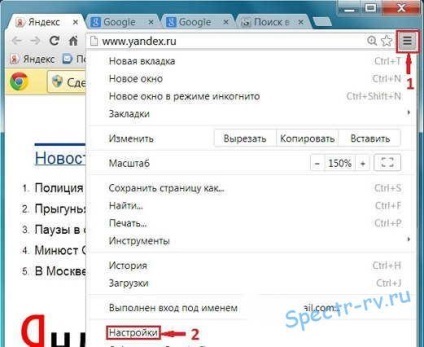
Alján a menü „Beállítások” linkre kattintva „Speciális beállítások megjelenítése”, valamint annak szükségességét, hogy nyissa meg a további lehetőségeket, beleértve a „Letöltések” részben (6. ábra).

Ha rákattint a „Change” a „Letöltések” részben keresse meg és válassza ki a mappát „My Downloads”.
Ami a speciális letöltési menedzser, akkor is konfigurálható, hogy töltse le a fájlokat a kívánt mappát minket.
Én is ajánlom, hogy olvassa:
A lista Related Posts Plugin biztosított az Ön YARPP.
Szia, Oleg! A válasz a kérdésre. D. szakasz (beleértve a D, D helyi meghajtó) - az egyik partíció mi merevlemezen. Ez elérhető kattintva 2-szer az egeret az ikon „Computer” az asztalon, majd 2-szer - a ikonrészben (hangerő lemez) kell nekünk. Az, hogy szükség van a jobb gombbal egy üres helyre a helyi menüben válasszuk a „New Folder”. Kérdései vannak, kérjük lépjen kapcsolatba. Tisztelettel, Vladimir!